Speichern/Organisieren von Suchbedingungen
Auf dem Suchbildschirm können Sie eine Suchbedingung für detaillierte Suchen speichern, die Sie konfiguriert haben. Sie können jede der gespeicherten Suchbedingungen für eine Suche angeben.
|
HINWEIS
|
|
Weitere Informationen zum Durchführen einer Suche mit gespeicherten Suchbedingungen finden Sie hier:
|
Speichern von Suchbedingungen
Sie können die auf dem Suchbildschirm festgelegten Suchbedingungen speichern.
|
HINWEIS
|
|
Suchbedingungen können nur gespeichert werden, wenn ein gültiger Suchort angegeben wurde.
Nähere Informationen zum Anzeigen des Suchbildschirms finden Sie hier:
|
1.
Konfigurieren Sie eine Suchbedingung.
|
HINWEIS
|
|
Weitere Informationen zum Festlegen von Suchbedingungen finden Sie hier:
Suchbedingungen können auch dann gespeichert werden, wenn kein Schlüsselwort oder Suchwert eingegeben wird oder nur Leerzeichen eingegeben werden.
|
2.
Klicken Sie im Suchbildschirm auf  (Speichern).
(Speichern).
Alternativ klicken Sie auf  von
von  (Speichern) und wählen Sie [Suchkriterium speichern].
(Speichern) und wählen Sie [Suchkriterium speichern].
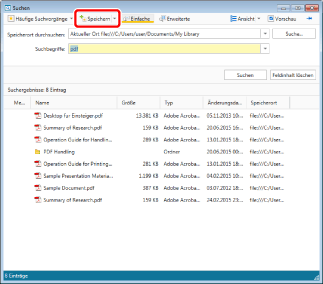
Das [Suchkriterium speichern]-Dialogfeld wird angezeigt.
3.
Geben Sie einen Namen für die Suchbedingung ein und klicken Sie auf [Speichern].
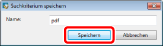
Die Suchbedingung wird gespeichert. Die Liste [Suchbedingungen] im Navigationsfenster und die Pulldown-Liste  (Häufige Suchvorgänge) im Suchbildschirm werden aktualisiert.
(Häufige Suchvorgänge) im Suchbildschirm werden aktualisiert.
|
HINWEIS
|
|
Sie können bis zu 100 Suchbedingungen speichern. Wenn Sie eine weitere Bedingung speichern, wird die letzte Suchbedingung in der [Suchbedingungen]-Liste gelöscht und durch die neue Bedingung ersetzt. Soll die letzte Suchbedingung in der Liste nicht gelöscht werden, müssen Sie die Reihenfolge der Suchbedingungen ändern. Weitere Informationen finden Sie hier:
Wenn Sie eine Suchbedingung speichern, wird das Navigationsfenster mit ausgewählter Registerkarte [Suchbedingungen] angezeigt. Wird das Navigationsfenster nicht angezeigt, können Sie es mit der Auswahl der Registerkarte [Suchbedingungen] anzeigen.
Der automatisch zugeordnete Suchbedingungsname besteht aus bis zu 32 1-/2-Byte-Zeichen und basiert auf den folgenden Werten.
Bei einer Detailsuche: Die Werte, die eingegeben oder in der Pulldown-Liste ganz rechts vom Bedingungsausdruck ausgewählt werden
Bei einer einfachen Suche: Die Werte der Suchstichwörter
Wenn keine Werte oder nur Leerzeichen eingegeben werden: "Das Schlüsselwort ist nicht festgesetzt" wird eingestellt
|
Ändern eines Suchbedingungsnamens
Ändern Sie einen Suchbedingungsnamen in der Liste [Suchbedingungen].
Ändern über den Desktop Browser-Bildschirm
1.
Wählen Sie im Navigationsfenster eine Suchbedingung in der Liste [Suchbedingungen] aus und klicken Sie im Menüband auf  (Umben.).
(Umben.).
 (Umben.).
(Umben.).Oder klicken Sie mit der rechten Maustaste und wählen Sie [Umbenennen].
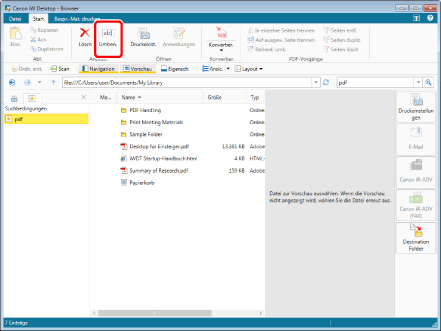
Sie können den Namen der Suchbedingung nun verändern.
|
HINWEIS
|
|
Dieser Vorgang kann auch mithilfe der Schaltflächen in der Symbolleiste durchgeführt werden. Wenn die Schaltflächen nicht in der Symbolleiste von Desktop Browser angezeigt werden, finden Sie hier, wie Sie sie anzeigen:
|
2.
Benennen Sie die Suchbedingung um.
Die Suchbedingung wird geändert. Die Liste [Suchbedingungen] im Navigationsfenster und die Pulldown-Liste  (Häufige Suchvorgänge) im Suchbildschirm werden aktualisiert.
(Häufige Suchvorgänge) im Suchbildschirm werden aktualisiert.
Änderungen im Suchbildschirm
|
HINWEIS
|
|
Weitere Informationen zum Festlegen von Suchbedingungen finden Sie hier:
|
1.
Klicken Sie im Suchbildschirm auf  für
für  (Speichern) und wählen Sie [Suchkriterien verwalten].
(Speichern) und wählen Sie [Suchkriterien verwalten].
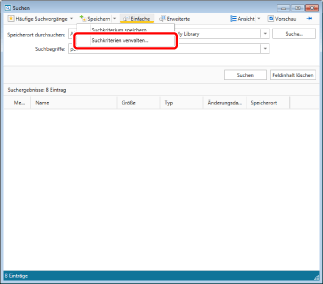
Das [Suchkriterien verwalten]-Dialogfeld wird angezeigt.
2.
Wählen Sie die Suchbedingung aus, die Sie umbenennen möchten, und klicken Sie auf [Umbenennen].
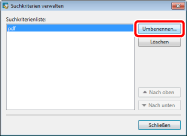
Das [Umbenennen]-Dialogfeld wird angezeigt.
3.
Geben Sie einen neuen Namen für die Suchbedingung ein und klicken Sie auf [OK].
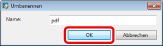
Das [Suchkriterien verwalten]-Dialogfeld wird wieder angezeigt.
4.
Klicken Sie auf [Schließen].
Die Suchbedingung wird geändert. Die Liste [Suchbedingungen] im Navigationsfenster und die Pulldown-Liste  (Häufige Suchvorgänge) im Suchbildschirm werden aktualisiert.
(Häufige Suchvorgänge) im Suchbildschirm werden aktualisiert.
Ändern der Anzeigereihenfolge in der Liste [Suchbedingungen]
Ändern Sie die Reihenfolge der Suchbedingungen in der Liste [Suchbedingungen].
Ändern über den Desktop Browser-Bildschirm
1.
Ziehen Sie in der Liste [Suchbedingungen] im Navigationsfenster einen Suchbedingungsnamen per Drag & Drop an eine gewünschte Position.
Die Anzeigereihenfolge des Suchbedingungsnamens wird geändert. Die Liste [Suchbedingungen] im Navigationsfenster und die Pulldown-Liste  (Häufige Suchvorgänge) im Suchbildschirm werden aktualisiert.
(Häufige Suchvorgänge) im Suchbildschirm werden aktualisiert.
|
HINWEIS
|
|
Während eine Suche ausgeführt wird, kann die Reihenfolge der Elemente in der [Suchbedingungen]-Liste nicht geändert werden.
|
Änderungen im Suchbildschirm
|
HINWEIS
|
|
Weitere Informationen zum Festlegen von Suchbedingungen finden Sie hier:
|
1.
Klicken Sie im Suchbildschirm auf  für
für  (Speichern) und wählen Sie [Suchkriterien verwalten].
(Speichern) und wählen Sie [Suchkriterien verwalten].
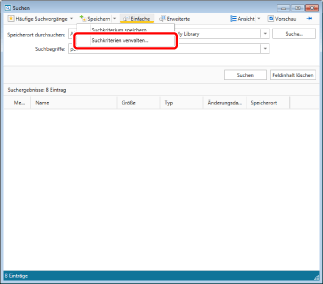
Das [Suchkriterien verwalten]-Dialogfeld wird angezeigt.
2.
Wählen Sie die Suchbedingung, deren Position Sie verändern möchten, und klicken Sie auf [Nach oben] oder [Nach unten].
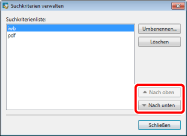
3.
Klicken Sie auf [Schließen].
Die Anzeigereihenfolge des Suchbedingungsnamens wird geändert. Die Liste [Suchbedingungen] im Navigationsfenster und die Pulldown-Liste  (Häufige Suchvorgänge) im Suchbildschirm werden aktualisiert.
(Häufige Suchvorgänge) im Suchbildschirm werden aktualisiert.
Löschen einer Suchbedingung aus der Liste [Suchbedingungen]
Löschen Sie einen Suchbedingungsnamen in der Liste [Suchbedingungen].
Löschen über den Desktop Browser-Bildschirm
1.
Wählen Sie im Navigationsfenster den Namen einer Suchbedingung in der Liste [Suchbedingungen] aus und klicken Sie im Menüband auf  (Lösch).
(Lösch).
 (Lösch).
(Lösch).Oder klicken Sie mit der rechten Maustaste und wählen Sie [Löschen].
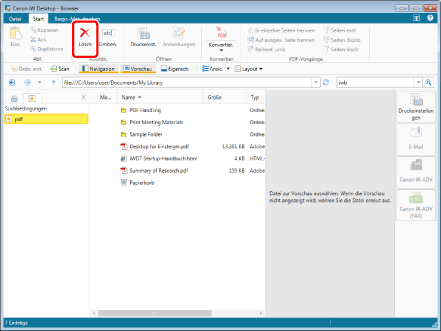
Die Suchbedingung wird gelöscht. Die Liste [Suchbedingungen] im Navigationsfenster und die Pulldown-Liste  (Häufige Suchvorgänge) im Suchbildschirm werden aktualisiert.
(Häufige Suchvorgänge) im Suchbildschirm werden aktualisiert.
|
HINWEIS
|
|
Dieser Vorgang kann auch mithilfe der Schaltflächen in der Symbolleiste durchgeführt werden. Wenn die Schaltflächen nicht in der Symbolleiste von Desktop Browser angezeigt werden, finden Sie hier, wie Sie sie anzeigen:
|
Löschen über den Suchbildschirm
|
HINWEIS
|
|
Weitere Informationen zum Festlegen von Suchbedingungen finden Sie hier:
|
1.
Klicken Sie im Suchbildschirm auf  für
für  (Speichern) und wählen Sie [Suchkriterien verwalten].
(Speichern) und wählen Sie [Suchkriterien verwalten].
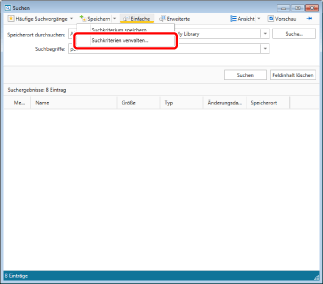
Das [Suchkriterien verwalten]-Dialogfeld wird angezeigt.
2.
Wählen Sie die Suchbedingung aus, die Sie löschen möchten, und klicken Sie auf [Löschen].
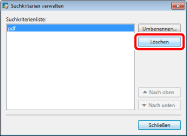
3.
Klicken Sie auf [Schließen].
Die Suchbedingung wird gelöscht. Die Liste [Suchbedingungen] im Navigationsfenster und die Pulldown-Liste  (Häufige Suchvorgänge) im Suchbildschirm werden aktualisiert.
(Häufige Suchvorgänge) im Suchbildschirm werden aktualisiert.